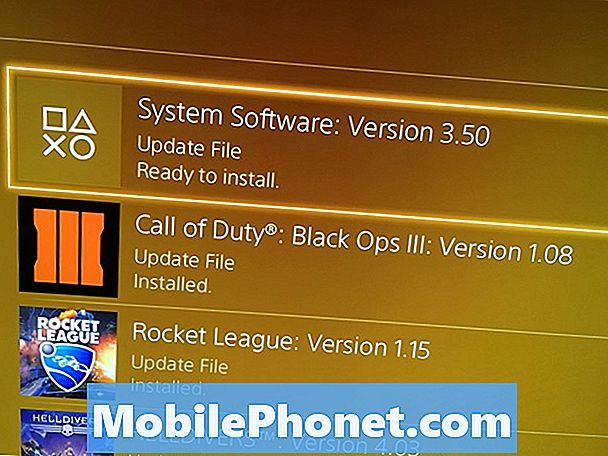Obsah
- Prečo používať ovládač Xbox Elite Controller
- Začíname
- Mapovacie tlačidlá s aplikáciou Xbox Accessories
- Mapovacie klávesy s JoyToKey
Nie veľa ľudí si myslelo, že Microsoft sa vážne snažil priniesť svoje skúsenosti s Xboxom do počítačov. Bez ohľadu na dôvod, takmer nikto nepochybuje, že spoločnosť je teraz vážna. Všetko to začalo s Xbox Elite Controller, ktorý Musím byť mobilný tento rok.
Ovládač Xbox Elite Controller je prvým kusom hardvéru spoločnosti Microsoft, ktorý bol vyrobený špeciálne pre hardcore hráčov. Ovládač Xbox Elite Controller, ktorý bol odhalený minulý rok na veľtrhu Electronics Entertainment Expo, ponúka špičkovú kvalitu a možnosti prispôsobenia, ktoré neboli pre bežný bezdrôtový ovládač Xbox One bezdrôtové. Medzi tieto funkcie patrí možnosť pripojenia radiča k počítaču so systémom Windows 10 pre aktualizácie, prispôsobenie a mapovanie tlačidiel.

Tu je návod na používanie ovládača Xbox Elite na počítačoch so systémom Windows.
Prečo používať ovládač Xbox Elite Controller
Skôr ako začneme, myslím, že je potrebné odpovedať na niekoľko zrejmých otázok týkajúcich sa ovládača Xbox Elite. Prvým z nich je, prečo sa vôbec obťažovať pomocou ovládača Xbox Elite pre počítačové hry? Prečo nepoužívajte joystick alebo hernú klávesnicu?
Pravdou je, že obidve tieto možnosti sú skvelé, ak ste pôvodný počítačový herný systém. Xbox Elite Controller je ideálny pre hráčov, ktorí nie je v PC hrách alebo preferuje radič. Mať kontroler znamená byť schopný sa oprieť a vychutnať si hru bez toho, aby ste niečo mali v lone. Už nie ste pripútaní do bezprostrednej blízkosti vášho herného PC.

Prečítajte si recenzie: Xbox Elite Wireless Controller Review
Pomocou mapovania kľúčov sa môžete rozhodnúť, ktoré tlačidlá na ovládači Xbox Elite sa zhodujú s klávesmi na klávesnici. Hry, ktoré už podporujú radiče, jednoducho mapujú ovládač Xbox One Controller bez problémov. So správnym príslušenstvom nie sú vôbec zapojené žiadne vodiče.
Začíname
Pred zakúpením ovládača Xbox Elite Controller s hodnotou 1499,99 EUR zvážte, ako ho budete chcieť používať v počítači. Preč sú dni, kedy ste si museli vybrať medzi tým, či chcete, aby bol váš ovládač pripojený alebo bezdrôtový; Elite Controller zvláda oba spôsoby interakcie s vaším herným PC. Súčasťou ovládača je aj pletený mini-USB kábel, ktorý umožňuje nabíjanie a pripojenie k počítaču.
Súčasťou ovládača Xbox Elite nie je adaptér Xbox Wireless Adapter. Bezdrôtový adaptér Xbox budete potrebovať skôr, ako váš počítač so systémom Windows môže komunikovať s ovládačom. Bezdrôtový adaptér Xbox stojí od Amazon 24,99 dolárov.

Ďalšou dôležitou vecou, ktorú budete musieť zvážiť, je operačný systém, ktorý máte nainštalovaný v počítači. Aplikácia Xbox for Windows a aplikácie Xbox Accessories rozširujú zážitky z Xbox na váš počítač. Obe tieto sú k dispozícii iba pre vlastníkov systému Windows 10 a Xbox One. Naozaj, budete potrebovať počítač s predinštalovaným systémom Windows 10 alebo využijete výhody bezplatnej ponuky na inováciu systému Windows 10, aby ste z ovládača Xbox Elite získali to najlepšie.

Prečítajte si: Ako používať Xbox na Windows 10
Mapovacie tlačidlá s aplikáciou Xbox Accessories
Prevezmite aplikáciu Xbox Accessories na spustenie mapovania tlačidiel do ovládača Xbox Elite. Budete vedení procesom pomenovania vášho kontroléra a získajte prehľad o všetkých funkciách, ktoré ponúka.

Každá hra systému Windows, ktorá už obsahuje podporu ovládača konzoly Xbox 360, ktorú vlastníte, nebude vyžadovať žiadne jemné doladenie nad rámec prevzatia aplikácie a výber toho, čo by sa vám páčidlá na zadnej strane radiča páčili na replikáciu.

Každému radiču konfigurácie môžete priradiť názov a priradiť ho ku konkrétnemu slotu, aby ste ho mohli jednoducho prepínať. Existujú tiež možnosti citlivosti joysticku, jasu loga a zvrátenia niektorých funkcií ovládača.
Mapovacie klávesy s JoyToKey
Z akéhokoľvek dôvodu existuje množstvo hier, ktoré sú k dispozícii mimo systému Windows Store a ktoré nie sú vybavené podporou pre kontroléry. Zvyčajne sú to hry, ktoré závisia na vstupe myši z akéhokoľvek dôvodu. Mestské panorámy je dokonalým príkladom. Para obsahuje zoznam hier s čiastočnou podporou regulátora, ale nepracuje s radičmi na PC. To znamená, že bez nejakého pridania. Dajte do nejakej práce a môžete vytvoriť akúkoľvek hru na podporu vášho ovládača Xbox Elite.
Najlepší softvér na to, ktorý som našiel, sa nazýva JoyToKey. Akonáhle je váš Xbox Elite Controller pripojený, môžete ho priradiť k replikácii akcií špecifických klávesov na klávesnici. Ľavý joystick na bezdrôtovom ovládači Xbox Elite môže napríklad replikovať počítačovú myš. Tlačidlá môžu predstierať, že sú na vašom počítači klávesom A.
Stiahnite si JoyToKey odtiaľto a extrahujte súbory na bezpečné miesto na vašom PC. Samotná inštalácia nie je jednoduchá, dvojitým kliknutím na program ju otvoríte a začnete mapovať kľúče k vášmu radiču.
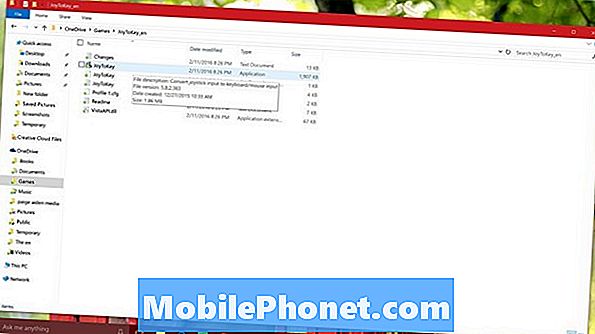
Keď začnete s nastavením, stlačte na ovládači konkrétne tlačidlo a JoyToKey vám povie, aké tlačidlo je so žltým zvýraznením. Pre dosiahnutie najlepších výsledkov odporúčam získať zoznam kľúčov, ktoré vyžaduje vaša PC hra, a potom pomocou Sprievodca hromadným priradením.
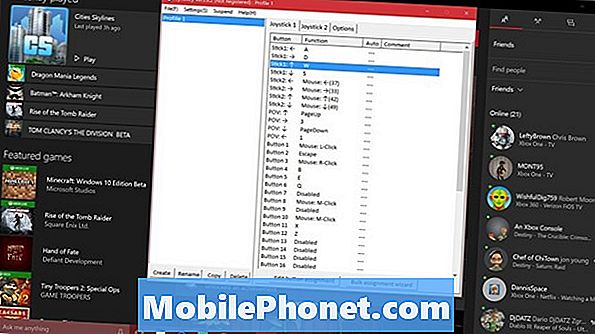
Ak chcete doladiť jednotlivé klávesy, budete musieť vybrať tlačidlo zo zoznamu a dvakrát kliknúť. Stlačte kláves na klávesnici, ktorú chcete mapovať.

vybrať myš zo zoznamu možností, ak chcete namapovať joystick na ovládač Xbox Elite Controller na myš.
Upozorňujeme, že v budúcnosti budete musieť spustiť JoyToKey pred hraním hier, ktoré potrebujete na mapovanie kľúčov. Aplikácia robí to trochu jednoduchšie tým, že vám umožní prinútiť ho spustiť pre konkrétne hry v menu Nastavenia. Hry Xbox Live prevzaté prostredníctvom služby Windows Store by nemali vyžadovať, aby ste vykonali akékoľvek mapovanie kľúčov.
Veľa šťastia s bezdrôtovým ovládačom Xbox Elite Wireless Controller.